要在 Ubuntu 系统上加速 PyCharm,请使用以下方法:
分配更多内存:
编辑 PyCharm 启动脚本。 ,增加JVM参数-Xmx的值来分配更多的内存。 例如,将默认值 128m 增加到 2048m 或更高,具体取决于系统上的可用内存。 编辑 pycharm.sh 文件并找到以下行:
exec "$PRGDIR"/"$NAME" "$@"
在此之前,添加参数(分配以2048MB内存为例):
-Xmx2048m
保存文件并重新启动PyCharm。
禁用不必要的插件:
进入“文件”>“设置”>“插件”,检查它们是否占用额外的系统资源,因此,禁用不必要的插件。
禁用不必要的项目视图:
转到“文件”>“设置”>“外观和行为”>“外观”,然后单击取消选中“显示工具栏”和“在标题栏中显示路径”。 选项可能会使视觉元素超载。
优化代码检查和自动导入:
转到“文件”>“首选项”>“编辑器”>“检查”,然后选择相应地调整代码检查级别。 在“常规”>“自动导入”下,确保选中“动态优化导入”选项,以自动管理导入并减少启动工作。
使用最新版本的 PyCharm:
确保您使用的是最新版本的 PyCharm。JetBrains 继续发布性能改进和错误修复。
关闭不必要的 IDE 窗口:
通过关闭不必要的 PyCharm 窗口和工具栏来减少 IDE 内存消耗,只保留您需要的部分。
使用 SSD:
如果可能,请将操作系统和应用程序安装在固态驱动器 (SSD) 上。 这极大地提高了系统的响应能力。
调整文件系统缓存:
您可以通过调整文件系统缓存的大小和策略来提高系统整体性能。 例如,同步选项可确保文件系统更改及时写入磁盘。
上述方法应该可以帮助您在 Ubuntu 系统上更快地运行 PyCharm。 如果问题仍然存在,我们建议您查看 PyCharm 官方文档或社区论坛以获取进一步的优化建议。
 主机频道
主机频道






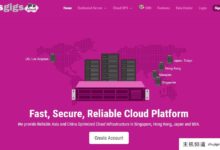
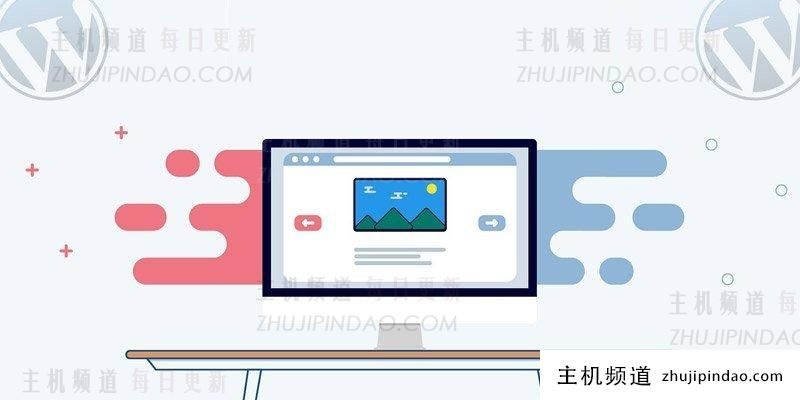



评论前必须登录!
注册